Multiplexer 多功能转换器

![]()
Multiplexer
目录
1 简介
2 供电方式
3 应用
4 引脚功能说明
5 使用说明
6 其他可供参考连接测试
7 疑难解答
8 更多
简介
Multiplexer是一块集多种接口于一身的多功能转接板。Multiplexer支持USB、TTL、RS232、RS485接口之间的互转。更强大的功能在于,还支持一个输入端能允许多个输出端。大大方便了各个控制器之间的通讯。
供电方式
供电电压为5V,可分两种方式:
通过microUSB数据线供电
外接Multiplexer板上任意一组5V和GND,注意不要重复供电,以免烧坏芯片。
两种供电方式只能选其一,不要既接USB,又同时给5V接口供电。
应用
端口转换器
引脚功能说明
注意:#Multiplexer分A、B两区,A区包括Micro USB、ATTL、A232三个端口,B区包括BTTL、B232、B485三个端口。 两个区之间可以实现通信类型转换。
同区之间不可互转,比如ATTL不可转为A232,但可以转为B232。
同一区只能有一个输入端,但是可以使用多个输出端。比如A区的USB作为输入端,B区的232、485、TTL可同时作为输出端。|}
指示灯:
POWER:电源指示灯
AR->BT: A区作为输入端,B区作为输出端
BR->AT: B区作为输入端,A区作为输出端
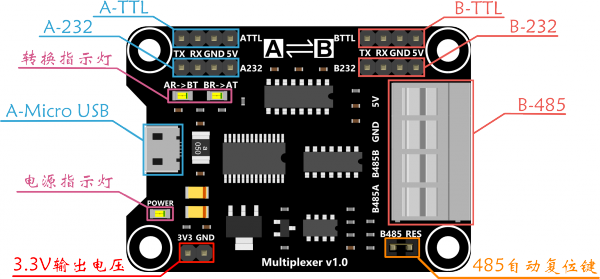
使用说明
样例说明:
A区Micro USB作为输入端,TTL作为输出端,实现一个USB转TTL的功能。USB转232和485操作相同。同样的,反向的B区转A区也是可行的。也就是实现232转USB、485转USB、TTL转USB。
STEP 1:所需硬件
1x DFRduino UNO R3
1x USB电缆
1x Micro USB Cable
1x 杜邦线两根
STEP 2: 硬件连接
1.将Multiplexer通过Micro USB数据线连接到电脑上,POWER红灯亮起。
2.Multiplexer需要安装驱动,才可以使用。安装成功后,在控制面板——设备管理器中显示为一个USB串口。
驱动下载点击
3.按下图示意图连接
4.通过USB线将UNO连接到电脑上。
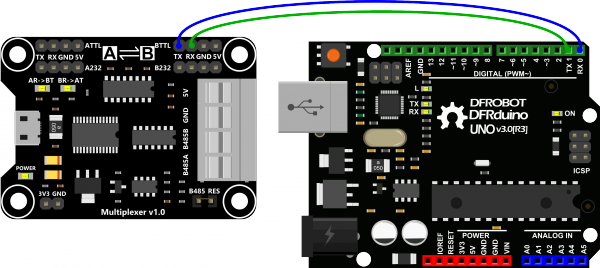
STEP 3: 给UNO烧录程序
库安装
void setup()
{
Serial.begin(115200);
}
void loop()
{
if(Serial.available()){
Serial.write(Serial.read());
}
}
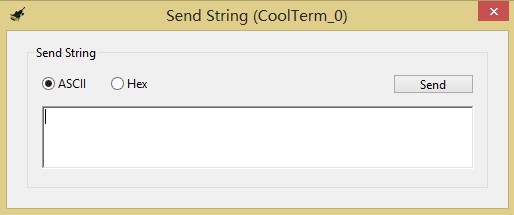
在该对话框输入你要发送的字符,我们就能从另一个串口,也就是UNO的串口中读出,下图所示。这样也就实现了USB转TTL的简单功能。
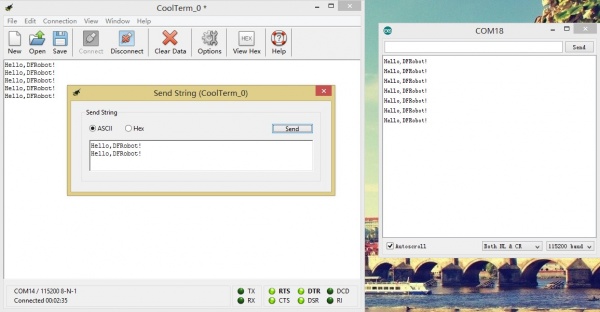
做到这儿,你基本完成了一个USB转TTL的功能!
不过,你可以就基于这个功能的实现,做个反向的测试的,让B区作为输入端,A区作为输出端。所做的改变就是,只需给UNO烧录一段串口发送的代码,就能从串口助手中看到UNO发送过来的数据。
可参考的测试代码:
void setup()
{
Serial.begin(115200);
}
void loop()
{
Serial.print("Hello,DFRobot!");
Serial.println();
delay(500);
}
UNO连接电脑
下图示意图连接
连接RS232的通讯设备
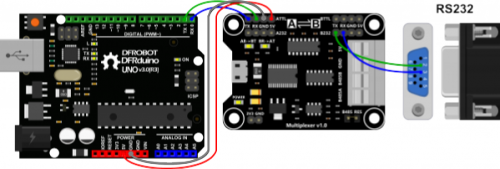
引脚
RS-232
1
DCD
2
RXD
3
TXD
4
DTR
5
GND
6
DSR
7
RTS
8
CTS
9
RI
2.USB转485
USB作为输入端,RS485作为输出端
硬件连接:
Multiplexer通过USB线连接电脑
下图示意图连接
连接RS485的通讯设备
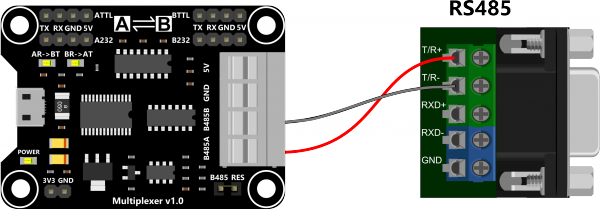
疑难解答
更多问题及有趣的应用,请访问论坛
更多
![]()